次の Windows 10 機能更新プログラムをダウンロードしてインストールする前に、最初に行うべきことがいくつかあるかもしれません。これを実行する必要はありませんが、Windows 10 PC でシームレスなアップグレード エクスペリエンスを確実に実現するためだけに実行することもできます。

チェックリスト – 次の Windows 10 機能更新プログラムをダウンロードする前に
1] 本当にそうしますか?
まず最初に、数分間考えて、Windows 10 を今すぐアップグレードするかどうかを確認してください。心に疑問がある場合、または次の Windows 10 機能更新プログラムのインストール後に発生する可能性のある問題や問題に直面したくない場合は、Windows Update の設定で、この機能更新プログラムのインストールを延期することを選択できます。このオプションを選択すると、Windows 10 Creators Update は数か月間インストールされません。その後、Web 上のレポートを確認して、いつインストールするかを決定できます。
2] ディスクスペースを空にする
インストールすることに決めたら、機能更新プログラムをインストールするのに十分なディスク容量があることを確認することをお勧めします。組み込みの実行ディスククリーンアップツールまたはCCクリーナー良いアイデアかもしれません。また、古い Windows インストール ファイルを削除するPC にまだインストールされている場合。システム ドライブを確認し、写真などの重いファイルをデータ ドライブに移動できるかどうかを確認してください。
3]重要なデータをバックアップする
次に、重要なファイルとデータを外付けハード ドライブまたは USB にバックアップします。これは、何か問題が発生した場合に備えて、安全策を講じるためのものです。最善を望むのは常に良いことですが、最悪の事態にも備えなければなりません。
4] アップグレード手順
次に、アップグレード方法を選択します。 Windows Update を使用することをお勧めしますが、他の方法もありますWindows 10 機能更新プログラムを入手するあまりにも。
5]小さなこと
安全を期すために、インストールされているすべてのソフトウェアを更新し、ウイルス対策ソフトウェアを無効にし、接続されている USB ドライブを取り外し、接続されている周辺機器を取り外し、主電源に接続し、PC が完全に充電されていることを確認してください。
さて、最後にコーヒーを飲み、コンピュータを再起動して、アップグレード プロセスを開始して、アップグレード プロセスがスムーズに完了することを祈ります。
関連記事:
ではごきげんよう!

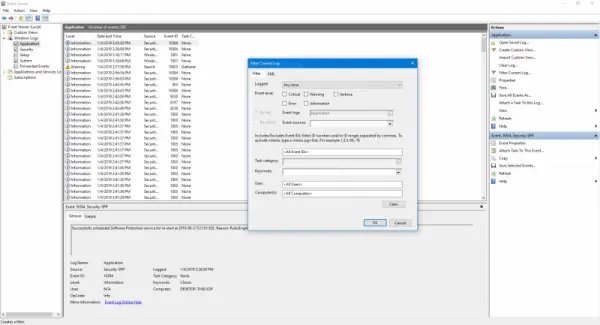
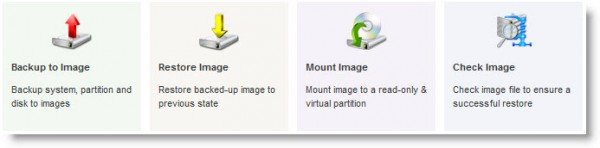
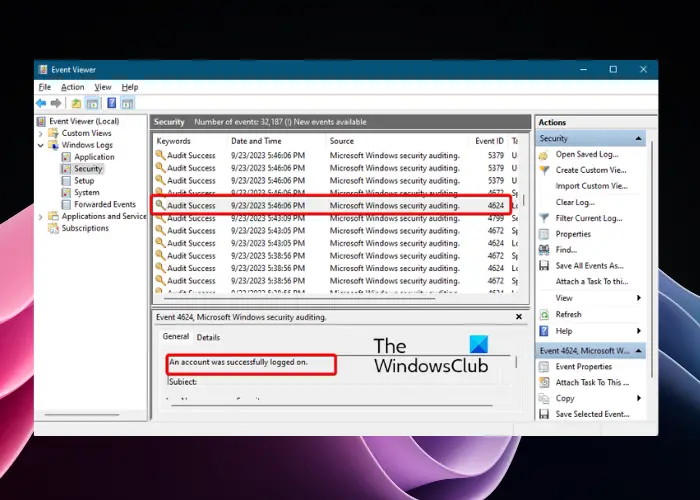
![LockDown Browser をインストールできない [修正]](https://rele.work/tech/hayato/wp-content/uploads/2023/01/Cant-install-LockDown-Browser-.png)

